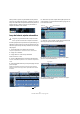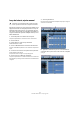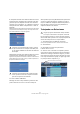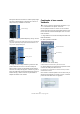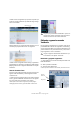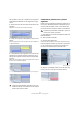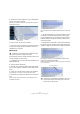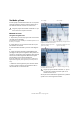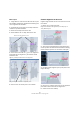Quick Start
Table Of Contents
- English
- Table of Contents
- Introduction
- System requirements and installation
- Setting up your system
- Tutorial 1: Recording audio
- Tutorial 2: Editing audio
- Tutorial 3: Recording and editing MIDI
- Tutorial 4: Working with loops
- Tutorial 5: External MIDI instruments (Cubase only)
- Tutorial 6: Mixing and effects
- Tutorial 7: Surround production (Cubase only)
- Tutorial 8: Editing audio II - tempo and groove
- Tutorial 9: Media management
- Index
- Español
- Tabla de Contenidos
- Introducción
- Requisitos del sistema e instalación
- Configuración del sistema
- Tutorial 1: Grabación de audio
- Tutorial 2: Editar audio
- Tutorial 3: Grabar y editar MIDI
- Tutorial 4: Trabajar con loops
- Tutorial 5: Instrumentos MIDI externos (sólo Cubase)
- Tutorial 6: Mezclar y efectos
- Tutorial 7: Producción surround (sólo Cubase)
- Tutorial 8: Editar audio II - tempo y groove
- Tutorial 9: Gestión de medios
- Índice alfabético
175
Tutorial 8: Editar audio II – tempo y groove
Cuando mueva los segmentos por primera vez puede que
reciba un mensaje indicando que VariAudio exige el algo-
ritmo en modo Solo.
Siempre sabrá el tono original de cada segmento por la lí-
nea naranja que aparecerá al mover un segmento.
Cuando mueva un segmento arriba o abajo, se ajustará au-
tomáticamente en semitonos. Si mantiene pulsada la tecla
[Mayús.] podrá mover el segmento libremente sin el ajuste
automático.
Usando Cuantizar Tono
Si el archivo de audio tiene todas las notas correctas pero
algunas están desafinadas, puede arreglarlas usando
Cuantizar Tono.
• Seleccione los segmentos para los que quiera cuantizar
el tono y ajuste el deslizador Cuantizar Tono. Los segmen-
tos se moverán hasta el semitono más cercano.
También puede cuantizar todos los segmentos pulsando [Ctrl]/[Co-
mando]-[A] para seleccionarlos y ajustar el deslizador Cuantizar Tono.
Editando segmentos usando
VariAudio
En este ejemplo empezaremos con explorar varias de las
posibilidades de la edición de segmentos. El modo Seg-
mentos le permite editar los segmentos individuales inclu-
yendo cambios en sus posiciones de inicio y final, cortar o
pegar segmentos, mover o eliminarlos.
Dividiendo y pegando segmentos
1. Haga doble clic en el archivo de audio para abrirlo en el
Editor de Muestras.
2. Abra la pestaña “VariAudio”.
3. Active el botón Segmentos.
Cubase empezará a analizar el archivo de audio y detectará sus tonos.
Menú Algoritmo
Altura Tonal original
!
Cargue el proyecto llamado “VariAudio 2” que se en-
cuentra en la carpeta “Tutorial 8” para escuchar los
cambios hechos a la nueva línea de saxofón.
!
Cargue el proyecto denominado “VariAudio 3” que
se encuentra en la carpeta “Tutorial 8”.
Pestaña
VariAudio
Segmentos
Segmento medio